オーディオ出力をオーディオ機器に送る
mimoLiveで作成された新しいドキュメントには、オーディオAUX出力先が自動的に追加されます。 オーディオ・モニターオーディオミックスを特定のオーディオ出力デバイスにルーティングすることができます。Audio Aux Output Destinationsを追加して、任意のオーディオミックスを、異なるチャンネル選択を使って同じオーディオ出力デバイスにルーティングしたり、他のオーディオ出力デバイスにルーティングすることができます。
オーディオAux出力先の追加
新しいオーディオAux出力先を 出力先リスト をクリックすることで + ボタンをクリックします。すべての出力先オプションが表示されたポップオーバーウィンドウが現れます。Audio Aux 出力先アイコンをダブルクリックすると、新しいインスタンスが出力先リストに表示されます。
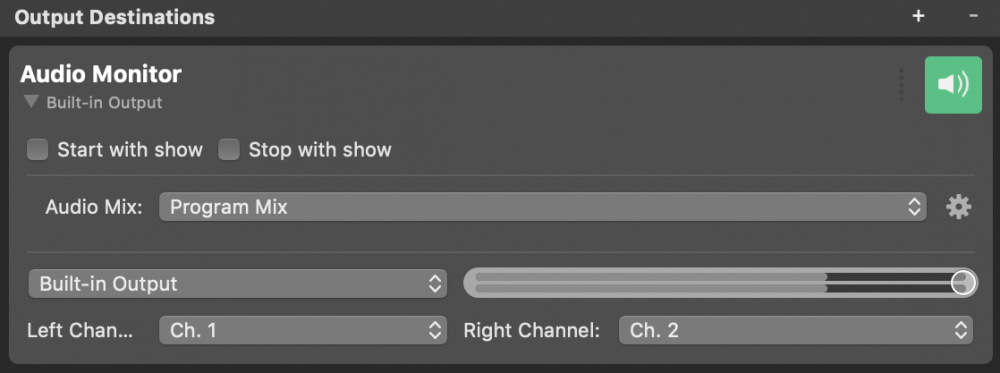
オーディオAux出力先の設定
があります。 ショーから始める と ストップ・アンド・ショー オプションは、出力先の開始と停止を一緒に行うかどうかを制御します。 スタート/ストップ・ショー・ボタン.出力先の有効化・無効化は、有効化ボタンをクリックすることで手動で行うことができることを覚えておいてください。
で、その オーディオ のドロップダウンメニューで、出力先から出力される音声を選択することができます:のどちらかです。 プログラムアウト オーディオミックスを、特定のカスタム オーディオミックス または任意の オーディオソース は、それに関連するオーディオソースを持つものです。を参照してください。 オーディオミックスパネル で、オーディオミックスの設定について詳しく解説しています。
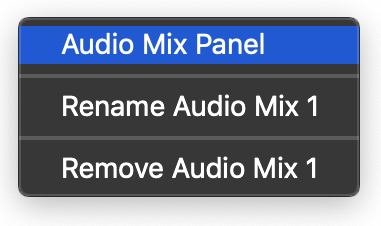
の右にあるアクションボタンをクリックする。 オーディオミックス メニューのポップアップボタンをクリックすると、コンテキストメニューが表示されます。 オーディオミックスパネル またはオーディオミックスの名前変更と削除。
設定ビューの下部では、システムで利用可能なデバイスのリストからオーディオ出力デバイスを選択し、出力先の出力ボリュームを設定し、選択したオーディオミックスの左右チャンネルを再生する物理的な出力チャンネルを選択できます。
出力ボリューム
Audio Aux Output Destinationのボリュームスライダーは、mimoLiveが選択したデバイスで再生するためにmacOSとそのオーディオドライバに引き渡す前にオーディオ出力に適用する出力音量を反映します。しかし、オーディオ出力のシグナルチェーンにはいくつかのボリュームステージがあり、時に混乱を招くことがあります。小さすぎたり大きすぎたり、つまり歪んだりしたオーディオ出力のトラブルシューティングが必要な場合は、信号の流れに沿って所定の順序で進み、それぞれの段階で各音量設定を確認してください:
1. mimoLive:オーディオミックスレイヤーのボリュームとマスターボリューム
2. mimoLive:オーディオAux出力先音量
3. macOS: オーディオデバイスのマスターボリューム (Audio-をチェック)ミディ-例えばセットアップ)
4.物理デバイス:ドライバー出力ボリューム(マトリックス、ミキサー)と物理的出力ボリューム(ノブ)
チャンネル選択
Audio Aux 出力先では、常にデバイスの利用可能なチャンネルを選択できます。ただし、特定のデバイスが他の出力先でライブ中で、1つ以上のチャンネルが選択されている場合、Audio Aux 出力先は起動できません。この場合、起動ボタンは灰色になり、選択されたデバイスは次のように表示されます。 (忙しい) または (チャンネル選択不可) デバイスとチャンネルの選択が変更されるか、他のOutput Destinationが停止するまで。
異なるオーディオAux出力先をダウンミックスする
Audio Aux Output Destinationは、デバイスチャンネル同士をダウンミックスしません。つまり、物理的なデバイスチャンネルは、一度に1つのAudio Aux Output Destinationに対してのみオーディオを出力することができます。この機能を必要とするシナリオは、適切な オーディオミックス その代わりだ。
異なるオーディオAux出力デスティネーションを同じ物理デバイスチャンネルにダウンミックスすることはできませんが、1つのオーディオAux出力デスティネーションの両方の出力チャンネルを同じ物理デバイスチャンネルにダウンミックスすることは、両方の出力チャンネルに同じデバイスチャンネルを選択することで簡単に実現できます。 左チャンネル とのことです。 右チャンネル.当然のことながら、この構成はクリッピングを避けるために、標準的なモノサミング「M = 0.5 * L + 0.5 * R」を実行する。
Bluetoothヘッドセットの使用
Macに接続されたBluetoothヘッドセットが入力のためにマイクをアクティブにするたびに、macOSは入力と出力ルートのオーディオ品質を低下させ、ヘッドセットのオーディオフォーマットを2チャンネルから1チャンネルに切り替えます。ヘッドセットがAudio Aux Output Destinationでライブ中にこれが起こると、mimoLiveは自動的に両方の出力チャンネルにまだ使用可能な残りのデバイスチャンネルを選択することで、設定変更から回復しようとしますが、これは実質的にステレオ出力信号をモノラル信号に劣化させます。ヘッドセットのマイクを停止する場合、mimoLiveはより良いチャンネル選択を自動的に推測することはできませんので、手動で行う必要があります。
ブルートゥース・オーディオI/O
音質上の理由から、Bluetoothヘッドセットを入力と出力に同時に使用することはお勧めしません。Bluetoothプロトコル特有のレイテンシーに対処できる限り、出力のみに使用するのは問題ありません。
